Blazor学习之旅实现一个Todo应用
Posted dotNET跨平台
tags:
篇首语:本文由小常识网(cha138.com)小编为大家整理,主要介绍了Blazor学习之旅实现一个Todo应用相关的知识,希望对你有一定的参考价值。

【Blazor】| 总结/Edison Zhou
大家好,我是Edison。
最近在学习Blazor做全栈开发,因此根据老习惯,我会将我的学习过程记录下来,一来体系化整理,二来作为笔记供将来翻看。
本篇,我们通过一个简单的Todo示例应用来介绍如何实现基础的数据绑定和事件。
添加Todo组件在Pages目录下,新增一个Razor组件,命名:Todo.razor
@page "/todo"
<h3>Todo</h3>
@code
将Todo组件添加到导航栏
我们知道,在Shared目录下的NavMenu组件用于应用的导航,因此我们需要将Todo组件加进去以便可以访问到:
<div class="@NavMenuCssClass" @onclick="ToggleNavMenu">
<nav class="flex-column">
...
<div class="nav-item px-3">
<NavLink class="nav-link" href="todo">
<span class="oi oi-list-rich" aria-hidden="true"></span> Todo
</NavLink>
</div>
</nav>
</div>这时导航栏中也就有Todo了:
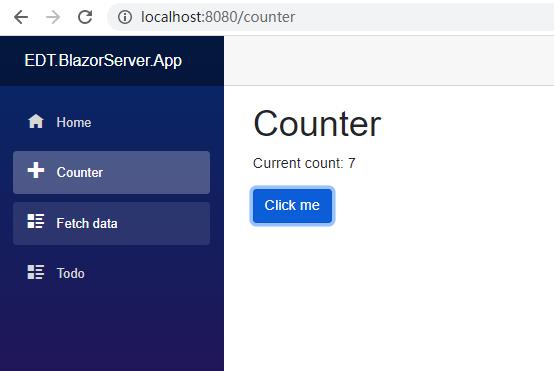
添加Model
添加一个Models目录,在此目录下新建一个TodoItem类:
namespace EDT.BlazorServer.App.Models
public class TodoItem
public string Id get; set;
public string? Name get; set;
public bool IsComplete get; set;
public string? Remark get; set;
为了模拟实现数据库访问的效果,这里我们使用EF Core的内存数据库来模拟。
首先,添加对Microsoft.EntityFrameworkCore.InMemory的应用。
其次,在Models目录下创建一个TodoContext类:
using Microsoft.EntityFrameworkCore;
namespace EDT.BlazorServer.App.Models
public class TodoContext : DbContext
public TodoContext(DbContextOptions<TodoContext> options)
: base(options)
public DbSet<TodoItem> TodoItems get; set;
然后,在Program.cs中注入这个DbContext:
// Add database context
builder.Services.AddDbContext<TodoContext>(opt =>
opt.UseInMemoryDatabase("TodoList"));添加种子数据
为了方便演示,我们提前准备一些SeedData,创建一个SeedData的静态类:
namespace EDT.BlazorServer.App.Models
public static class SeedData
public static void Initialize(TodoContext db)
var todos = new TodoItem[]
new TodoItem Id = Guid.NewGuid().ToString(), Name = "Study Computer Network", IsComplete=false, Remark = "Take a Test" ,
new TodoItem Id = Guid.NewGuid().ToString(), Name = "Study Operation System", IsComplete=false, Remark = "Take a Test" ,
new TodoItem Id = Guid.NewGuid().ToString(), Name = "Study Data Structure", IsComplete=false, Remark = "Take a Test" ,
new TodoItem Id = Guid.NewGuid().ToString(), Name = "Walk the dog", IsComplete=true, Remark = string.Empty ,
new TodoItem Id = Guid.NewGuid().ToString(), Name = "Run 5km in 40mins", IsComplete=true, Remark = string.Empty ,
;
db.TodoItems.AddRange(todos);
db.SaveChanges();
然后,在Program.cs中确保运行这个初始化操作:
添加Service
假设我们所有的TodoItem都是通过Service来完成的,不直接在Pages下的组件中来操作。
首先,创建一个接口ITodoItemService:
using EDT.BlazorServer.App.Models;
namespace EDT.BlazorServer.App.Service.Contracts
public interface ITodoItemService
Task<IList<TodoItem>> GetTodoItemsAsync();
Task<TodoItem> GetTodoItemAsync(string id);
Task<TodoItem> AddTodoItemAsync(TodoItem todoItem);
Task<TodoItem> UpdateTodoItemAsync(TodoItem todoItem);
Task<TodoItem> DeleteTodoItemAsync(TodoItem todoItem);
这时,我们重新启动应用就可以看到Counter组件显示在主页上面了:
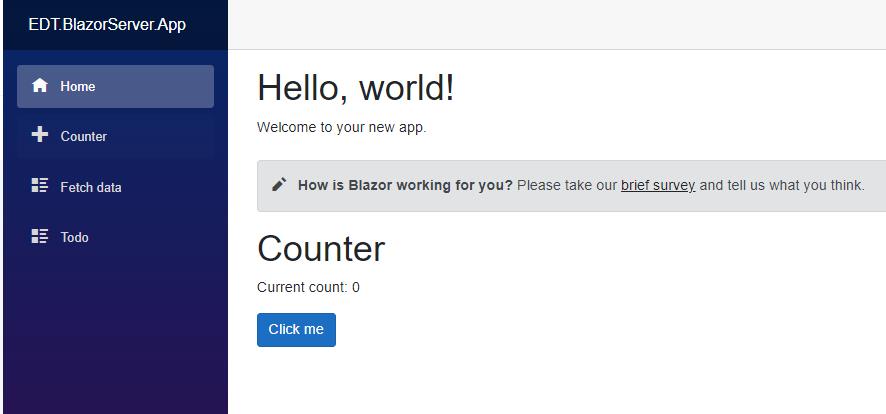
其次,实现TodoItemService:
using EDT.BlazorServer.App.Models;
using EDT.BlazorServer.App.Service.Contracts;
using Microsoft.EntityFrameworkCore;
namespace EDT.BlazorServer.App.Service
public class TodoItemService : ITodoItemService
private readonly TodoContext _todoContext;
public TodoItemService(TodoContext todoContext)
_todoContext = todoContext;
public async Task<TodoItem> AddTodoItemAsync(TodoItem todoItem)
todoItem.Id = Guid.NewGuid().ToString();
todoItem.IsComplete = false;
_todoContext.TodoItems.Add(todoItem);
await _todoContext.SaveChangesAsync();
return todoItem;
public async Task<TodoItem> DeleteTodoItemAsync(TodoItem todoItem)
_todoContext.TodoItems.Remove(todoItem);
await _todoContext.SaveChangesAsync();
return todoItem;
public async Task<TodoItem> GetTodoItemAsync(string id)
return await _todoContext.TodoItems.FirstOrDefaultAsync(t => t.Id == id);
public async Task<IList<TodoItem>> GetTodoItemsAsync()
return await _todoContext.TodoItems.ToListAsync();
public async Task<TodoItem> UpdateTodoItemAsync(TodoItem todoItem)
_todoContext.TodoItems.Update(todoItem);
await _todoContext.SaveChangesAsync();
return todoItem;
完善Todo组件
这里,我们仿照FetchData组件添加一个表格 并 实现TodoItem的添加:
@page "/todo"
@using EDT.BlazorServer.App.Models
@using EDT.BlazorServer.App.Service.Contracts
@inject ITodoItemService todoItemService;
<h3>Todo (@todos.Count(todo => !todo.IsComplete))</h3>
@if (todos == null)
<p><em>Loading...</em></p>
else
<table class="table">
<thead>
<tr>
<th>Id</th>
<th>Name</th>
<th>IsComplete</th>
<th>Remark</th>
</tr>
</thead>
<tbody>
@foreach (var todo in todos)
<tr>
<td>@todo.Id.ToString()</td>
<td>@todo.Name</td>
<td><input type="checkbox" @bind="todo.IsComplete" /></td>
<td>@todo.Remark</td>
</tr>
</tbody>
</table>
<input placeholder="Todo Item Name (Necessary)" @bind="newTodoItemName" />
<input placeholder="Todo Item Remark (Optioinal)" @bind="newTodoItemRemark" />
<button @onclick="AddTodo">Add todo</button>
@code
private IList<TodoItem> todos;
private string? newTodoItemName;
private string? newTodoItemRemark;
protected override async Task OnInitializedAsync()
todos = await todoItemService.GetTodoItemsAsync();
private async void AddTodo()
if (string.IsNullOrWhiteSpace(newTodoItemName))
return;
var todoItem = new TodoItem Name = newTodoItemName, Remark = newTodoItemRemark ;
await todoItemService.AddTodoItemAsync(todoItem);
// Clear Textboxes
newTodoItemName = newTodoItemRemark = string.Empty;
// Refresh Todos
todos = await todoItemService.GetTodoItemsAsync();
需要注意的是:
(1)通过@injec指令进行Service的注入,和常见的构造函数注入不同。
(2)通过重写OnInitializeAsync事件,进行数据的初始化,即从数据库中读取TodoItem的列表。这部分属于Blazor组件的生命周期范畴,这里不过多纠结即可。唯一需要了解的是,OnInitialized 和 OnInitializeAsync 事件是在做组件的初始化,它发生在参数注入完成之后(这里的ITodoItemService就是注入的参数)。
(3)除了foreach,Blazor还包含其他循环指令,例如 @for、@while 和 @do while。这些指令返回重复的标记块。它们的工作方式与等效的 C# for、while 和 do...while 循环类似。
到此,最终的项目结构如下图所示:
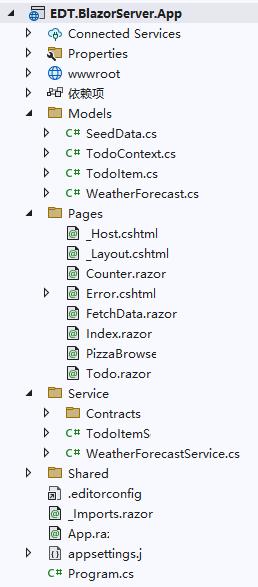
运行效果
运行起来的效果如下图所示:
(1)加载Todo列表
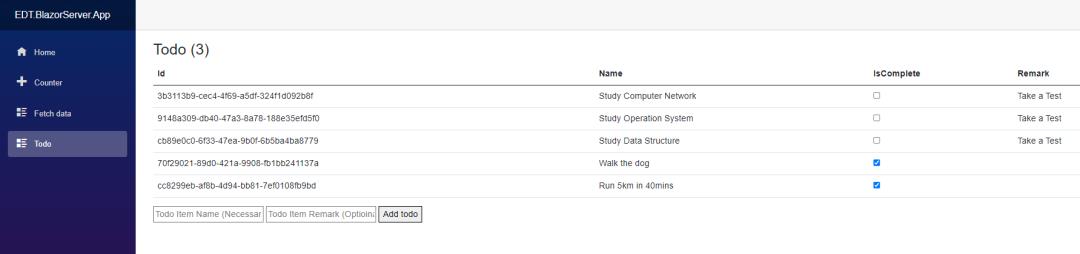
(2)添加新的Todo事项
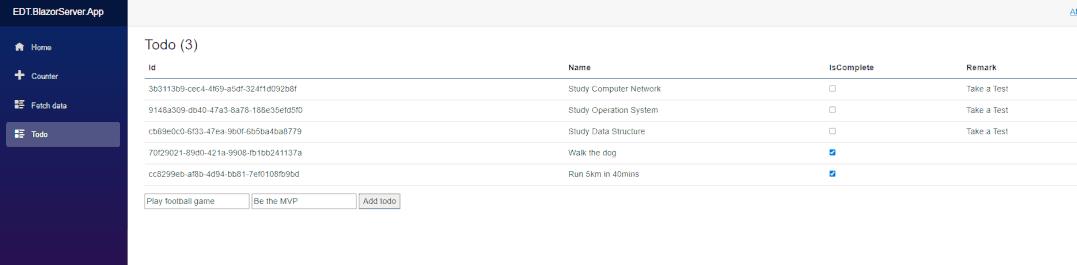
小结
本篇,我们实现了一个Todo应用。
下一篇,我们学习一下在Blazor中数据是如何被共享的。
参考资料
Microsoft Docs,《使用Blazor生成Web应用》

年终总结:Edison的2021年终总结
数字化转型:我在传统企业做数字化转型
C#刷题:C#刷剑指Offer算法题系列文章目录
.NET面试:.NET开发面试知识体系
.NET大会:2020年中国.NET开发者大会PDF资料

以上是关于Blazor学习之旅实现一个Todo应用的主要内容,如果未能解决你的问题,请参考以下文章
ASP.NET Core Blazor WebAssembly实现一个简单的TODO List